word怎么制作目录呢?word目录制作方法介绍
word虽然不能说是一个专业的排版软件但是一些方便的功能足以应付一些基本的排版操作。而且通过自动目录功能能让你比较快地建立自己的目录,那么word怎么制作目录呢?下面小编就为大家介绍ord目录制作方法,来看看吧
我们平时写文章或写论文的时候为了方便,文章生成一个目录在查找的时候就很容易找到,如何生成目录呢,下面小编就为大家介绍ord目录制作方法,来看看吧!
word制作目录的教程:
步骤1:新建word文档
打开word软件,新建一个文档,点击视图——大纲,切换到大纲模式,如下图所示。

步骤2:建立大纲-一级
大纲可以先建立,也可以在已有的一个word文档中间提取生成,这里小编就通过新建大纲来演示,效果和做法是一样的。如下图所示。
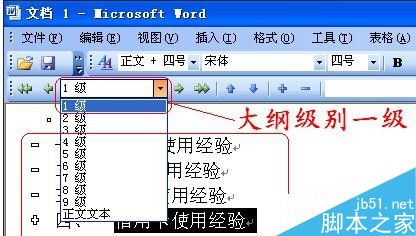
步骤3:建立大纲-二级
一级大纲建立起来后,再在下面建立二级大纲。小编就只建立二级了,当然你可以选择建立3级、4级。。。。,如下图所示。
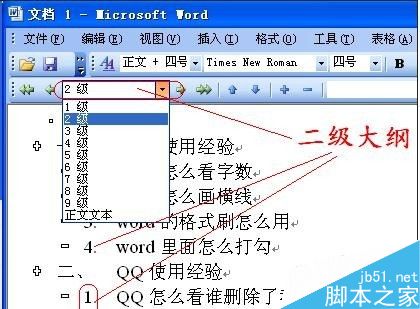
步骤4:大纲建立完成
大纲建立完成,如下图所示。只有2级!
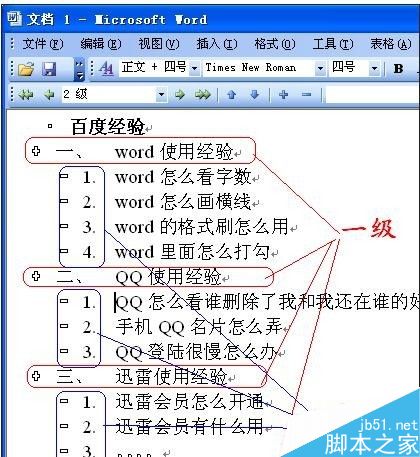
步骤5:添加正文
在二级大纲下面添加正文文字,完成后,并切换到页面视图模式,如下图所示。
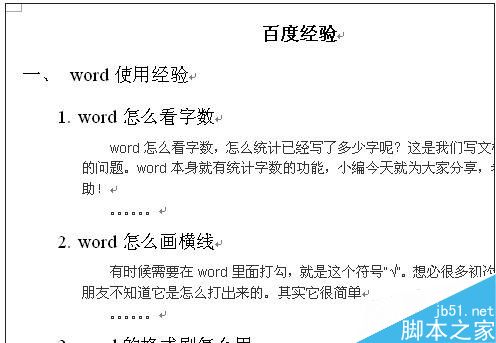
步骤6:加入页码
大家看到的目录都是有页码的对不,所以需要先加入页码。点击插入——页码,如下图所示。
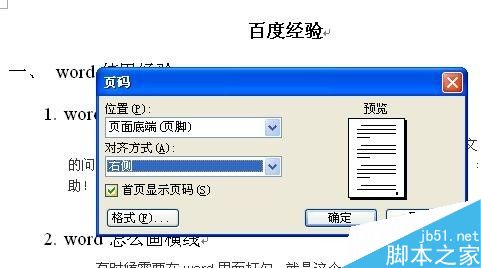
步骤7:插入目录
点击插入——引用——索引和目录,插入目录,如下图所示。
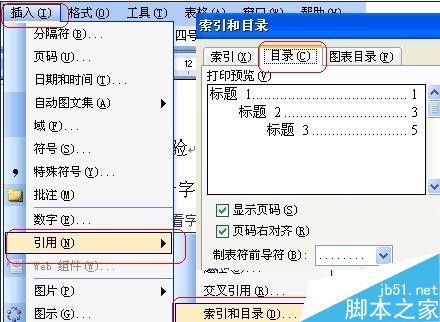
步骤8:目录生成完成
目录生成完成如下图所示。
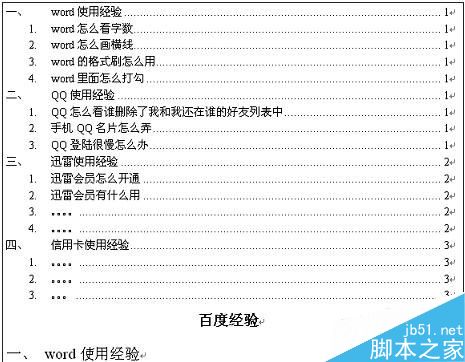
以上就是word目录制作方法介绍,操作很简单的,大家按照上面步骤进行操作即可,希望能对大家有所帮助!
栏 目:office激活
本文地址:https://www.fushidao.cc/wangzhanyunying/18503.html
您可能感兴趣的文章
- 06-25office2021永久免费激活方法
- 06-25office专业增强版2021激活密钥2023密钥永久激活 万能office2021密钥25位
- 06-25office2021年最新永久有效正版激活密钥免费分享
- 06-25最新office2021/2020激活密钥怎么获取 office激活码分享 附激活工具
- 06-25office激活密钥2021家庭版
- 06-25Office2021激活密钥永久最新分享
- 06-24Word中进行分栏文档设置的操作方法
- 06-24Word中进行文档设置图片形状格式的操作方法
- 06-24Word中2010版进行生成目录的操作方法
- 06-24word2007中设置各个页面页眉为不同样式的操作方法


阅读排行
推荐教程
- 11-30正版office2021永久激活密钥
- 11-25怎么激活office2019最新版?office 2019激活秘钥+激活工具推荐
- 11-22office怎么免费永久激活 office产品密钥永久激活码
- 11-25office2010 产品密钥 永久密钥最新分享
- 11-22Office2016激活密钥专业增强版(神Key)Office2016永久激活密钥[202
- 11-30全新 Office 2013 激活密钥 Office 2013 激活工具推荐
- 11-25正版 office 产品密钥 office 密钥 office2019 永久激活
- 11-22office2020破解版(附永久密钥) 免费完整版
- 11-302023 全新 office 2010 标准版/专业版密钥
- 03-262024最新最新office365激活密钥激活码永久有效






